Hvernig á að hlaða niður Twitter myndböndum á iPhone?
27. apríl, 2022 • Skrá til: Stjórna tækisgögnum • Reyndar lausnir
Það verður sífellt erfiðara að taka þátt í Twitter vinum þínum; Það er engin furða að notendur þess leggi sig fram við að búa til spennandi efni. Já, það eru fullt af mögnuðum færslum, myndum og myndböndum á örbloggsíðunni. Fyrir vikið gætirðu freistast til að hlaða niður þessum skapandi, fræðandi myndböndum á iPhone og deila þeim með ástvinum þínum eða horfa á þau hvenær sem þú vilt.
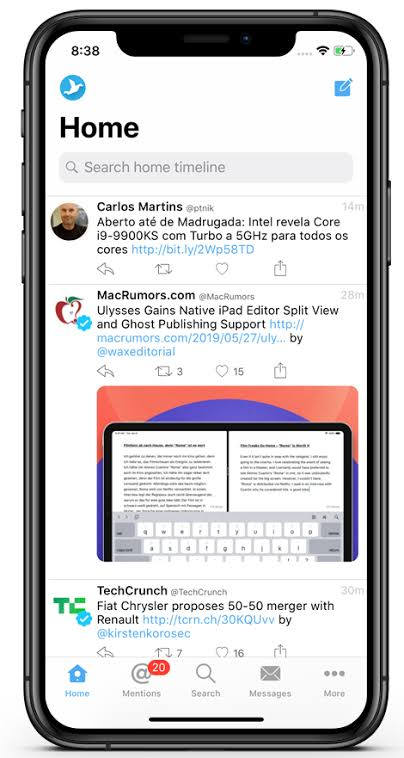
Því miður, að Twitter leyfir það ekki nei þökk sé ströngum höfundarréttarreglum Apple. Hins vegar er leið út. Jú, þú þarft forrit frá þriðja aðila til að gera það. Eins og það eru fullt af forritum frá þriðja aðila sem leyfa þér að gera það, þá geta sum þeirra hugsanlega afhjúpað þig fyrir spilliforritum. Svo, viltu læra hvernig á að vista Twitter myndbandið á iPhone? Ef svo er, í þessari leiðbeiningahandbók muntu læra hvernig á að gera það með nokkrum öppum án þess að útsetja iDevice fyrir vírusum. Giska á hvað, skrefin eru einföld og einföld. Svo, haltu bara áfram að lesa til að læra meira.
Af hverju þarftu Twitter myndbönd?
Í sannleika sagt, fólk halar niður Twitter myndböndum á iPhone af ýmsum ástæðum. Til dæmis er fólk sem gerir það vegna þess að því finnst ákveðin myndbönd skapandi og hrífandi. Af og til gætirðu lent í slíkum myndböndum og myndir annað hvort halda þeim fyrir sjálfan þig eða deila því með vinum þínum. Bara svo þú missir það ekki eða af ótta við að það hverfi frá upprunanum, þá er best að ná í myndbandið og vista það á öruggum stað á iPhone þínum. Að sama skapi fá efnishöfundar oft þessi myndbönd og breyta þeim til að segja sögur sínar á heillandi hátt. Þetta getur verið grínisti eða fræðandi teiknimynd. Á endanum fer það eins og eldur í sinu. Stundum hala þeir því niður og breyta því eftir smekk þeirra til að vekja áhuga fylgjenda sinna eða hlaða því upp í eignasafnið sitt. Svo ef þú fellur í einhvern af þessum flokkum,
Sæktu Twitter myndbönd á iPhone með flýtileiðarforritinu
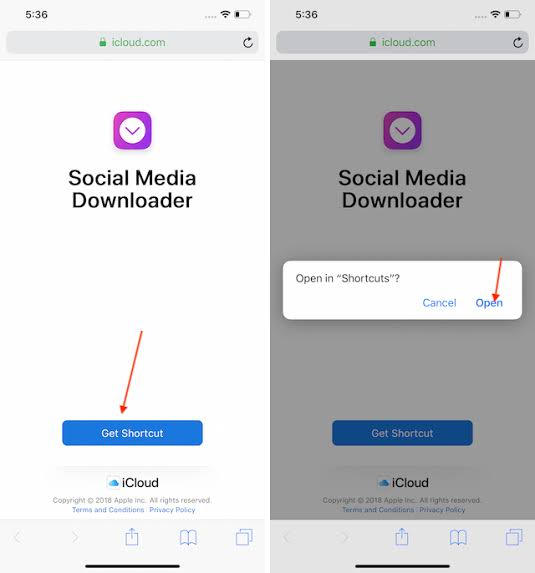
Apple Shortcut app er tæki sem gerir þér kleift að framkvæma mismunandi aðgerðir á iDevice, þar á meðal að hlaða niður Twitter myndböndum.
Í stórum dráttum hjálpar appið við að gera sjálfvirkan venjubundin verkefni. Svo ef þú vilt hlaða niður Twitter myndböndum á iPhone þinn, þá er kominn tími til að hætta að leita Vista Twitter myndband iPhone. Í staðinn skaltu fylgja útlínunum hér að neðan:
- Pikkaðu á Fá flýtileið hlekkinn til að opna flýtileiðarforritið frá iOS versluninni
- Sæktu forritið á iPhone
- Næst skaltu halda áfram og setja það upp
- Veldu flýtileið úr Galleríinu þínu og keyrðu hana að minnsta kosti einu sinni
- Farðu í Stillingarvalmyndina á snjallsímanum þínum og pikkaðu á Flýtileiðir á listanum yfir valmyndina
- Þú munt sjá rofann, Leyfa ótraustar flýtileiðir , færa hann
- Haltu síðan áfram í Bæta við ótraustum flýtileið
Þegar þú ert búinn muntu ræsa Twitter appið þitt og skoða myndbönd á því. Nú muntu átta þig á því að þú getur vistað hvaða myndband sem er að eigin vali. Æðislegur! Um leið og þú smellir á myndband biður vefsíðan þig um að velja gæði að eigin vali (lág, miðlungs eða há). Á þessum tímamótum muntu leyfa flýtileiðinni að taka það þaðan. Að lokum muntu finna myndbandið í Photo appinu þínu. Eins og áður var lofað er það svo auðvelt og einfalt. Svo einfalt er það!
Sæktu Twitter myndbönd á iPhone með MyMedia appinu

Nú geturðu líka notað MyMedia appið til að gera það sama. Til að ná því, ættir þú að halda þig við útlínurnar hér að neðan:
- Sæktu forritið á iPhone
- Farðu á örbloggsíðuna og opnaðu viðkomandi myndband
- Pikkaðu á Share Tweet via og smelltu á Copy Link . Um leið og þú kemst að þessum tímapunkti vistar kerfið vefslóðina á klemmuspjald tækisins þíns.
- Farðu nú aftur í MyMedia appið. Þú munt sjá leitarreit; sláðu inn www.TWDown.net . Þetta gerir notendum kleift að hlaða hvaða vefsíðu sem er að eigin vali úr MyMedia appinu.
- Þegar síðan hefur opnað skaltu skruna niður síðuna þar til þú sérð Enter Video . Pikkaðu á þennan reit svo bendillinn þinn birtist og þú límir síðan slóð myndbandsins.
- Nú, þú klappar niður
- Næst skaltu smella á Sækja skrána og leyfa síðunni að ljúka aðgerðinni.
Athugaðu að þessi aðferð býður þér upp á nokkrar stærðir sem þú getur fengið myndbandið í. Allt sem þú þarft að gera er að velja úr listanum yfir valkosti. Jú, það er tilbúið og þú þarft engan til að hjálpa þér með það. Þegar þú hefur athugað neðstu valmyndina, bankaðu á Media til að sjá hvar appið vistaði myndbandið þitt.
Niðurstaða
Í þessari gerðu-það-sjálfur kennslu hefur þú lært nokkrar vandræðalausar leiðir til að hlaða niður Twitter myndböndum í iDevice. Þetta þýðir að þú þarft ekki að fara að leita. Sæktu Twitter myndbönd iPhone á Google lengur. Eflaust verða margir svekktir eftir að hafa kannað árangurslaust fjölmargar leiðir til að vista þessi myndbönd. Hins vegar þarftu ekki að hafa áhyggjur lengur vegna þess að þú hefur séð áreiðanleg forrit frá þriðja aðila sem hjálpa þér að framkvæma verkefnið. Fyrir utan spurningar hefurðu allar upplýsingar sem þú þarft til að fá þetta fræðandi myndband á iPhone þinn, svo prófaðu appið núna!
Sækja samfélagsmiðla auðlind
- Sækja Facebook myndir/myndbönd
- Facebook hlekkur niðurhal
- Sækja myndir frá Facebook
- Vista myndband frá Facebook
- Sækja Facebook myndband á iPhone
- Sækja Instagram myndir/myndbönd
- Sæktu einka Instagram myndband
- Sækja myndir frá Instagram
- Sækja Instagram myndbönd á tölvu
- Sækja Instagram sögur á tölvunni
- Sækja Twitter myndir/myndbönd





James Davis
ritstjóri starfsmanna